Heim >Web-Frontend >PS-Tutorial >photoshop利用滤镜制作闪电效特效
photoshop利用滤镜制作闪电效特效
- PHP中文网Original
- 2017-03-20 11:30:331576Durchsuche
滤镜的功能确实强大,如果控制的好的话可以做出很多非常不错的效果图。省去了手绘的艰难过程。下面的教材将用简单的云彩滤镜来制作闪电效果,是不是非常神奇,赶快尝试吧。
原图

最终效果

1、创建一个新文档,大小为 700 * 200 pixels。使用渐变工具,填充一个新图层,效果如下。
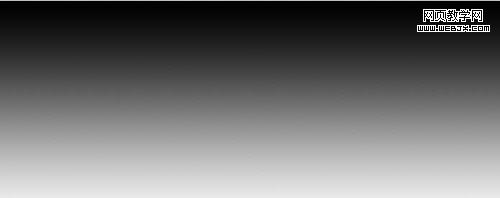
2、然后执行分层云彩滤镜(滤镜 > 渲染 > 云彩),然后按Ctrl+I反相。

3、对图片进行色阶调整,设置如下。
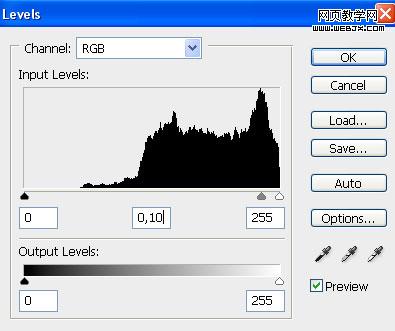
4、打开人物素材,把刚才做好的闪电拖进来。

5、激活现在的闪电图层,然后执行编辑菜单的自由变化命令,变换为手中拿着的闪电。

6、改变图层的模式为滤色模式,效果如下。

7、同样的方法重复2-8次,效果如下。

8、然后我们简单为闪电上色,执行色相和饱和度调整命令。
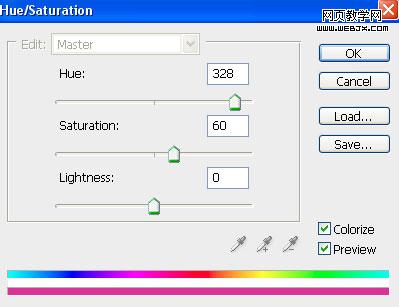
效果如下。

9、创建一个新的图层,我们创建人物发光效果,使用画笔绘制人物头部和胳膊部分,效果如下。

10、改变图层模式为叠加模式,完成最终效果。

Stellungnahme:
Der Inhalt dieses Artikels wird freiwillig von Internetnutzern beigesteuert und das Urheberrecht liegt beim ursprünglichen Autor. Diese Website übernimmt keine entsprechende rechtliche Verantwortung. Wenn Sie Inhalte finden, bei denen der Verdacht eines Plagiats oder einer Rechtsverletzung besteht, wenden Sie sich bitte an admin@php.cn
Vorheriger Artikel:photoshop利用路径及样式为衣服制作出溶解效果Nächster Artikel:Photoshop设计制作非常漂亮的蜡烛火焰效果

